为保证您创建出来的云主机监控数据、功能正常,天翼云推荐您通过控制台上的相关功能自动为云主机安装云主机监控Agent,同时提供手动安装监控Agent、离线安装监控Agent功能,可根据您的需求场景选择不同的方式。
约束与限制:
确保需要安装监控Agent所在得资源池支持监控Agent能力,可参考监控概览-支持安装监控Agent的地区及Agent安装包下载路径查询。
确保安装时,云主机状态为运行中。
确保云主机可以正常访问curl 169.254.169.254:10063 及 169.254.169.254:10064。
安装成功后的监控进程不会被其他软件关闭。
说明若云主机无法正常访问,请检查防火墙、安全组等服务是否屏蔽监控服务器地址。
创建云主机时自动安装监控Agent
操作步骤
- 登录控制中心。
- 单击左上角选择即将创建云主机所在的地域。
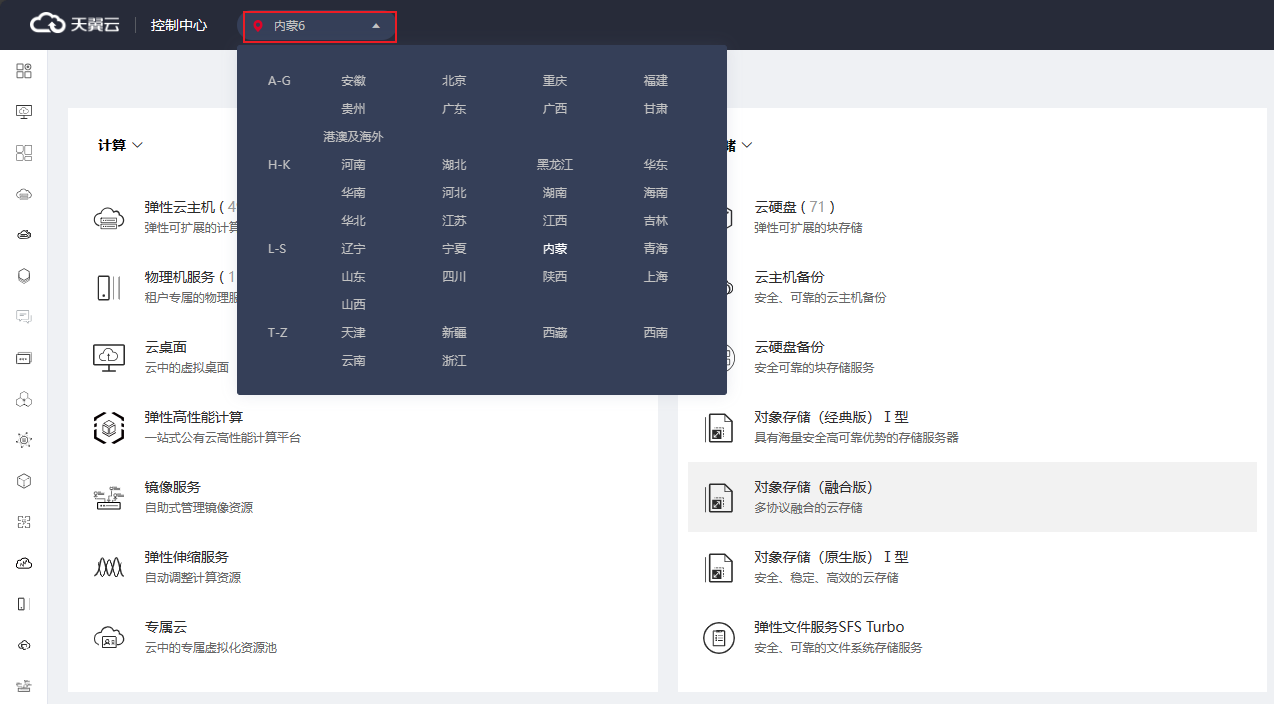
- 单击“计算>弹性云主机”,进入云主机控制台。
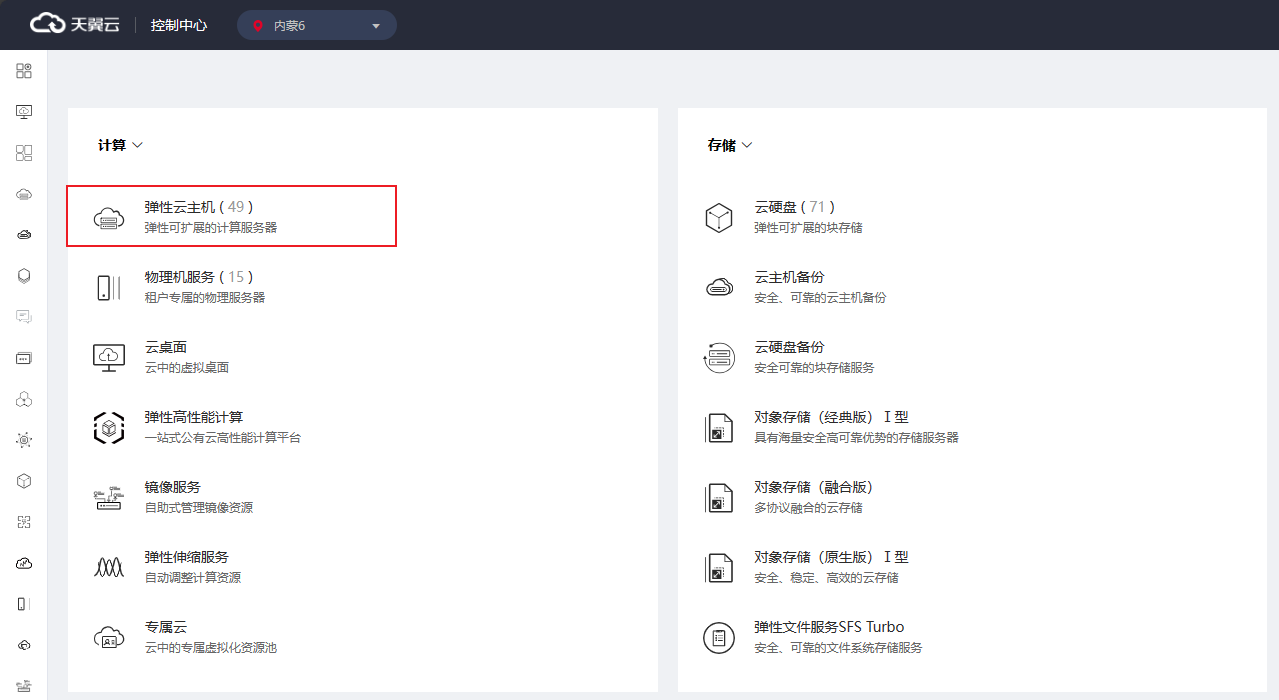
- 单击“创建云主机”,在高级配置页签,选中“开启详细监控”选项。按此配置创建出的云主机,将被自动安装监控Agent。
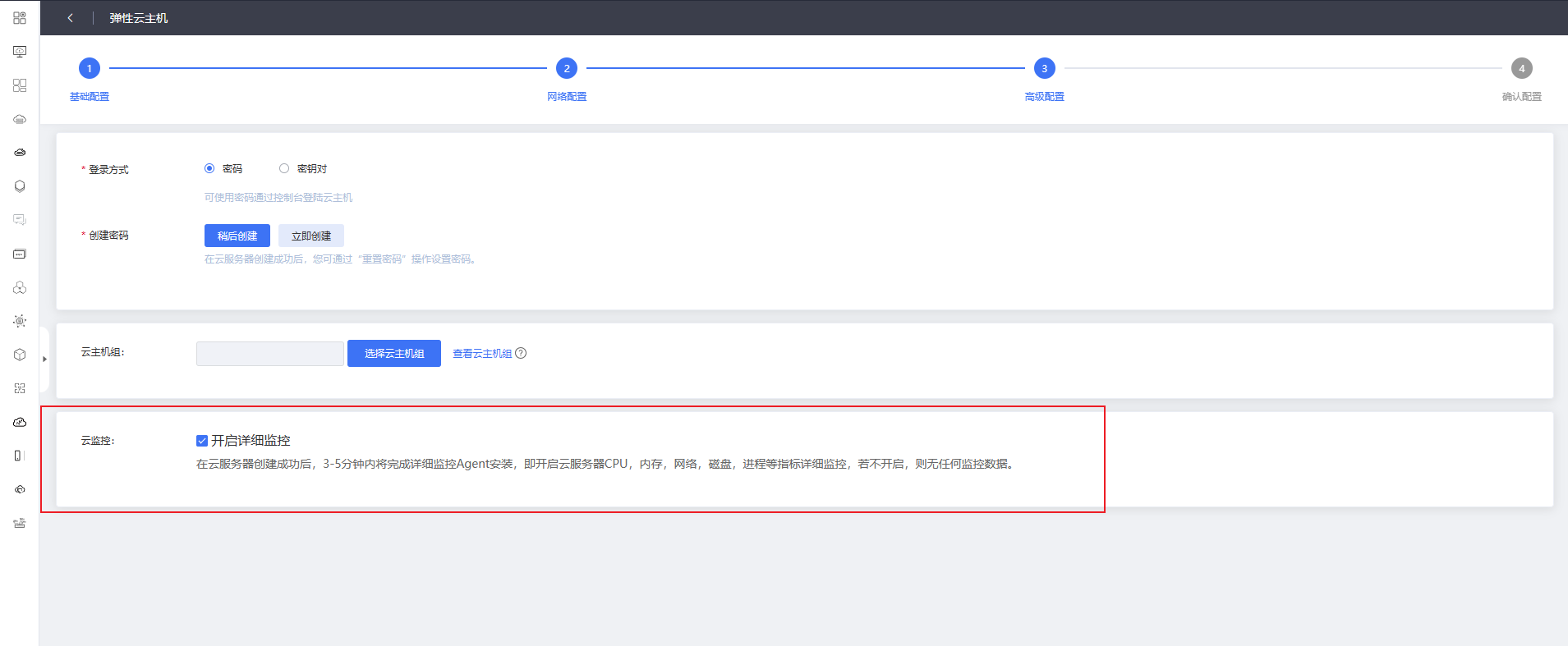
注意若通过快照、备份、私有镜像、克隆创建云主机时,则:
选择开启详细监控:新创建的云主机会安装最新版本的云主机。
选择不开启详细监控:新创建的云主机与原快照、备份、私有镜像、被克隆云主机监控Agent保持一致。即,原场景已安装Agent,新创建云主机保持安装,安装版本与原场景一致;原场景未安装Agent,则新创建云主机也不安装。
为已创建的云主机安装、升级监控Agent
操作步骤
-
单击左上角选择需要安装或升级的云主机所在的地域。
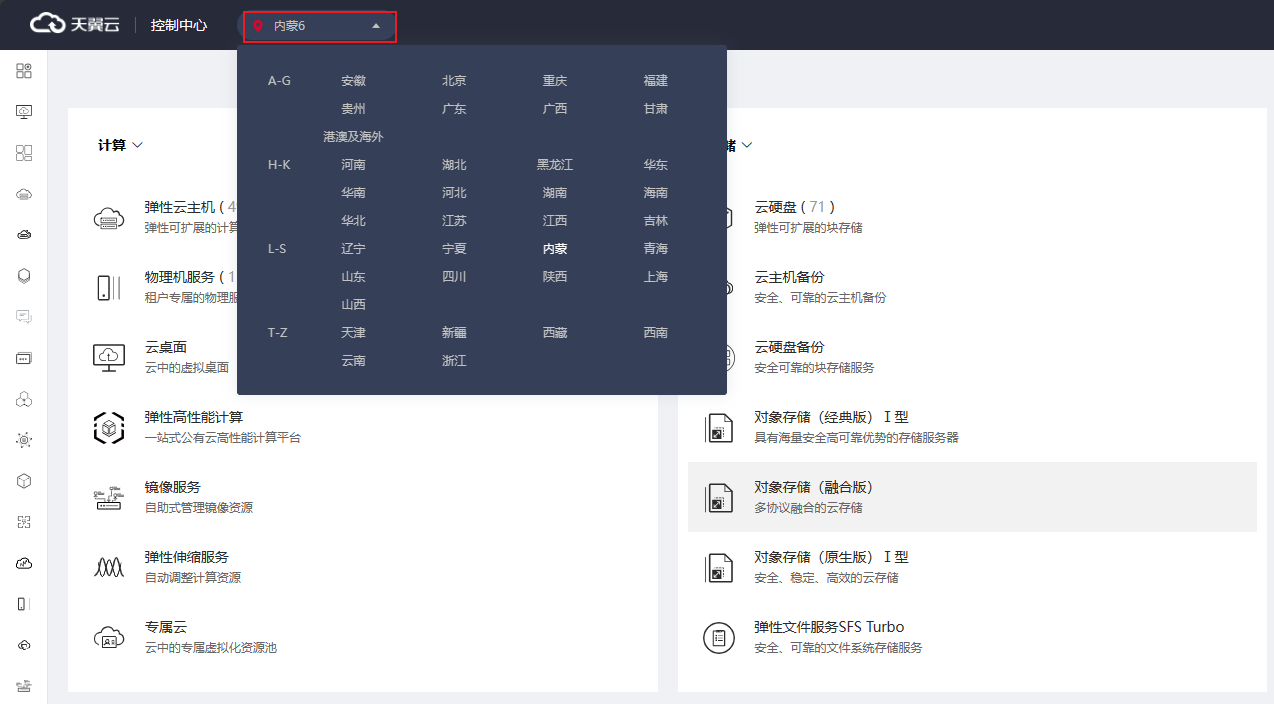
-
单击“管理与部署>云监控”,进入“主机监控>云主机监控”菜单。
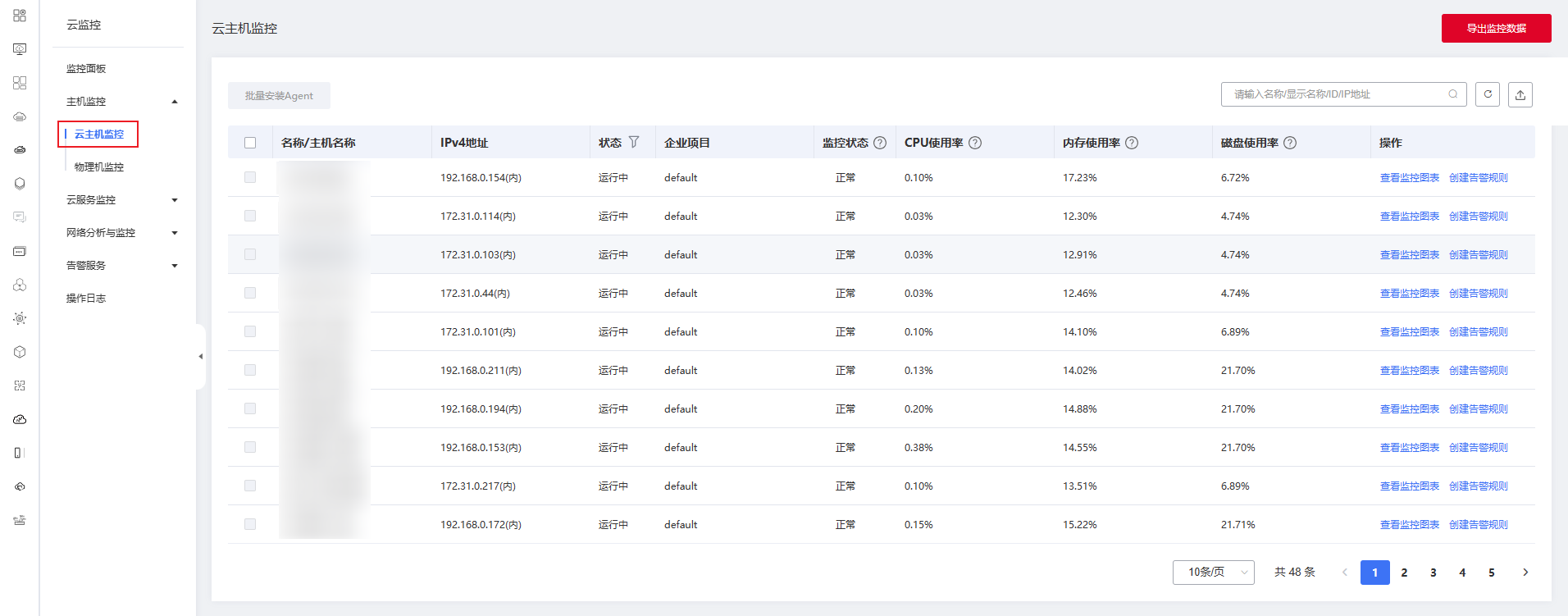
-
选中需要安装或升级的云主机,点击“安装/更新Agent”。
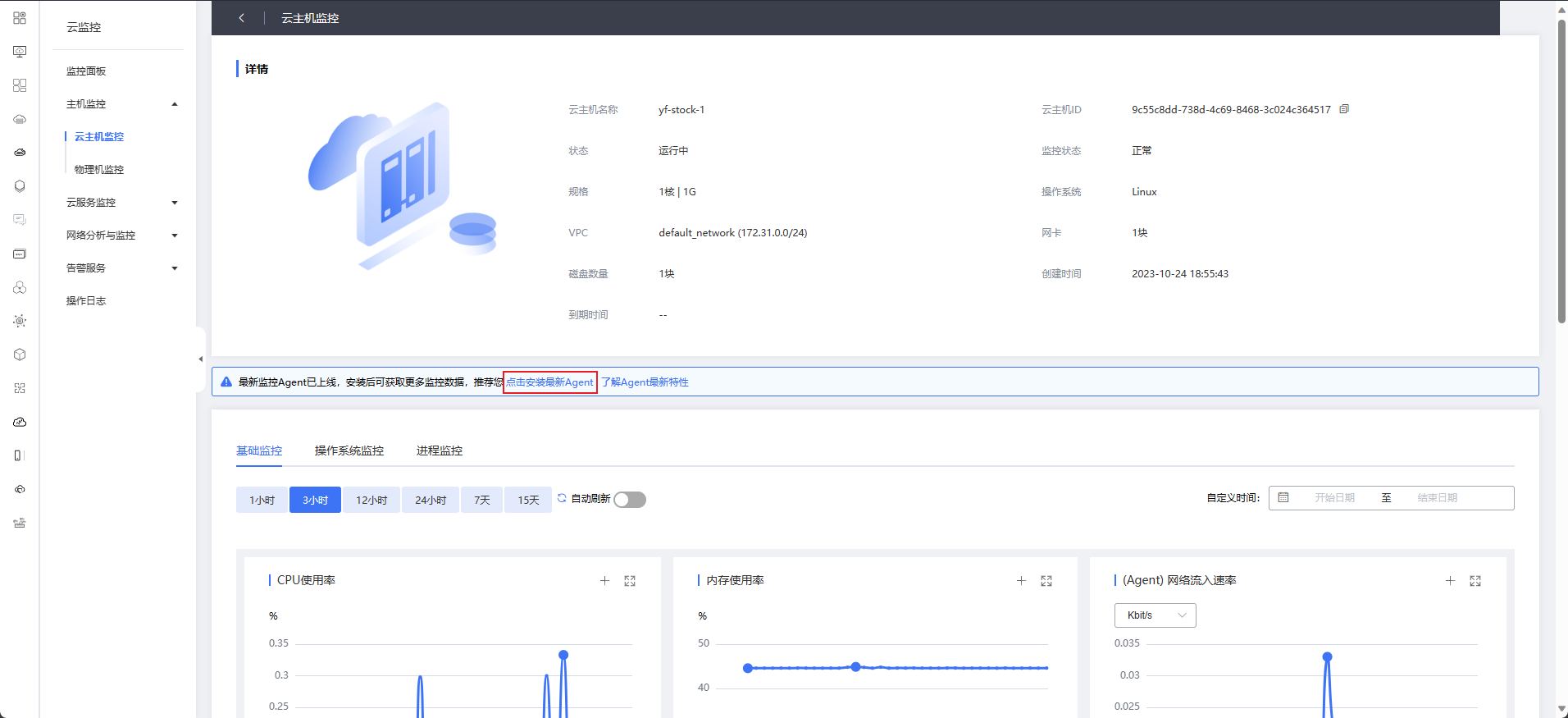
也可选中多台需要升级的云主机,进行批量升级云主机监控Agent操作,单次最大允许批量操作50台云主机。
-
当云主机监控列表监控状态为“正常”时,即代表监控Agent安装成功。
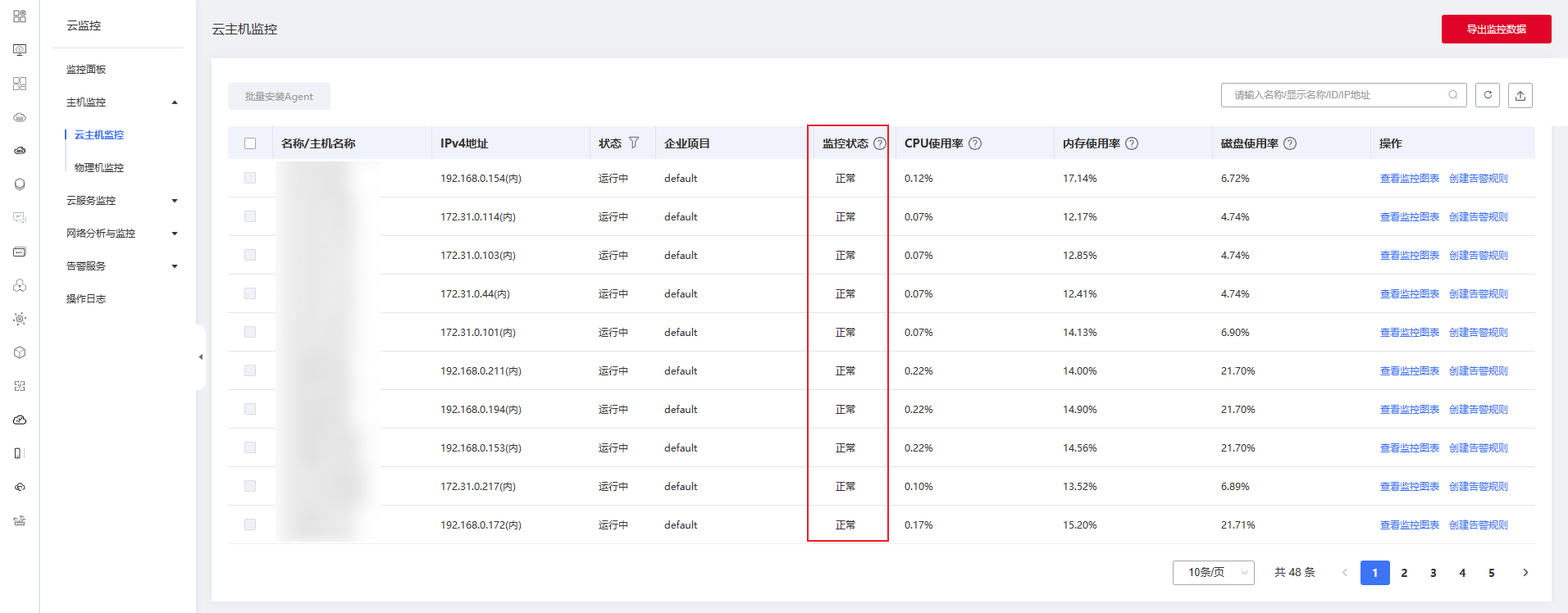
手动为云主机安装、升级监控Agent
前提条件:
请确保云主机可正常访问objectStorageIP以获取监控Agent安装包。
Linux系统操作步骤:
1.以root用户登录待安装Agent的云主机。
2.执行以下监控Agent安装命令:
curl -o update_agent.sh http://{obejctStorageIP}:{port}/cttg/linux/update_agent.sh
chmod +x update_agent.sh
./update_agent.sh http://{obejctStorageIP}:{port} 1
注意每个资源池objectStorageIP存在差异,可参考监控概览-支持安装监控Agent的地区及Agent安装包地址查询。
3.执行以下命令查询监控安装状态:
systemctl status telegraf
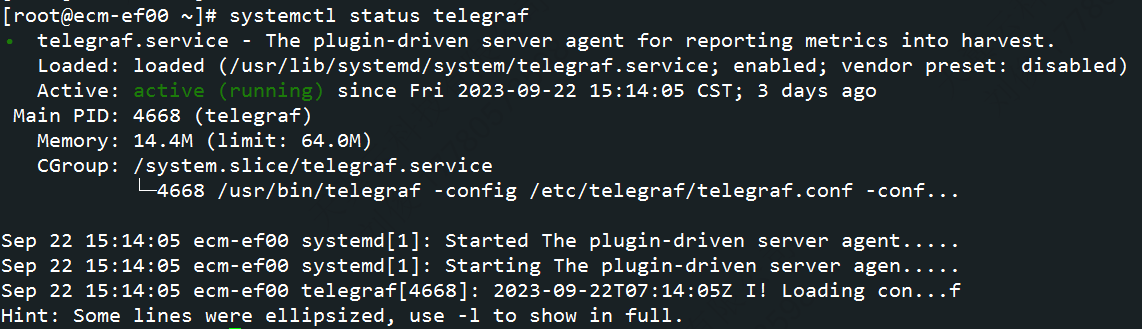
Windows系统操作步骤:
- 以Administrator用户登录待安装云主机监控Agent的主机。
- 执行以下命令,安装云主机监控Agent。
- 若Windows系统支持-curl命令,在Powershell中分别执行以下命令:
curl -Uri http://{objectStorageIP}:{port}/cttg/windows/update_agent.ps1 -OutFile update_agent.ps1
./update_agent.ps1 http://{objectStorageIP}:{port} 2
- 若Windows系统不支持-curl命令,在Powershell中执行以下命令:
& "C:\Program Files\Cloudbase Solutions\Cloudbase-Init\Python\python.exe"-c "import urllib;from urllib import request;url='http://{objectStorageIP}:{port}/cttg/windows/curl.exe';urllib.request.urlretrieve(url,'C:/Windows/System32/curl.exe')"
& "C:\Windows\System32\curl.exe" http://{objectStorageIP}:{port}/cttg/windows/curl_update_agent.ps1 -o curl_update_agent.ps1
.\curl_update_agent.ps1 http://{objectStorageIP}:{port} 2
注意每个资源池objectStorageIP存在差异,可参考监控概览-支持安装监控Agent的地区及Agent安装包地址查询。
- 在Powershell中执行以下命令查询监控安装状态:
Get-Service ctyuntelegraf
离线安装监控Agent
若您的云主机资源无法正常访问对象存储或所在资源池无对象存储,可从监控Agent概览-监控Agent下载文末下载云主机监控Agent后参考以下方式进行安装。
Linux 系统操作步骤:
-
解压安装包。登录云主机,执行以下命令解压安装包telegraf-monitor.tar.gz,解压完成后得到一个cttg的文件夹。
tar -zxvf telegraf-monitor.tar.gz -
判断操作系统架构。操作系统架构不同,安装包拷贝到的目标路径有差异。可进入到cttg文件中的linux文件夹中,使用以下命令判断系统的架构:
arch -
拷贝安装包。
-
若操作系统架构为x86_64,可使用以下命令将相关安装文件拷贝到Linux文件夹下:
cp ./amd64/telegraf . cp ./amd64/size.txt . -
若操作系统架构为ARM64,可使用以下命令将相关安装文件拷贝到Linux文件夹下:
cp ./arm64/telegraf . cp ./arm64/size.txt .
-
安装监控Agent。执行以下命令安装监控Agent:
./update_agent.sh abc 1安装成功的界面可参考下图所示:
说明安装过程中的错误信息可以忽略,安装过程大概需要1分钟左右。
Windows 系统操作步骤:
-
解压安装包。登录云主机,使用解压软件解压安装包 telegraf-monitor.tar.gz,解压完成后得到一个cttg的文件夹。
-
拷贝安装包。进入cttg文件夹下的Windows文件夹中,在 PowerShell 中执行以下命令将安装文件拷贝到 Windows 指定路径下:
cp./amd64/telegraf.exe . cp./amd64/size.txt . -
安装监控Agent。在 PowerShell 中执行以下命令安装监控插件。
./update_agent.ps1 abc 2安装成功的界面可参考下图所示:
注意对于Windows操作系统云主机,目前仅支持x86_64架构实例进行离线手动安装。
